


了解您的Windows 10系统的版本信息是解决问题、获取支持以及确保系统更新的重要步骤之一。不同的Windows 10版本可能会有不同的功能和补丁,因此知道您的系统当前运行的是哪个版本是至关重要的。幸运的是,在Windows 10中查看版本信息是一个相对简单的过程。本文将向您介绍如何查看Windows 10系统的版本信息,以便您更好地管理和维护您的计算机。
具体方法如下:
1、右键点击开始菜单左下角,选择“设置”。
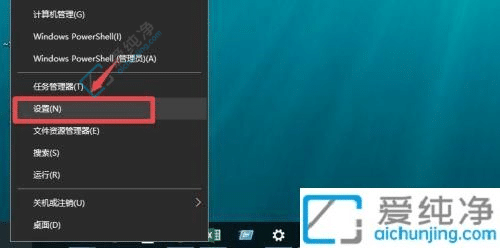
2、在打开的Windows设置中,点击“系统”。
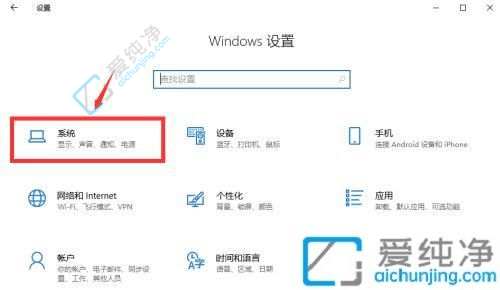
3、滚动左侧菜单至底部,选中“关于”。
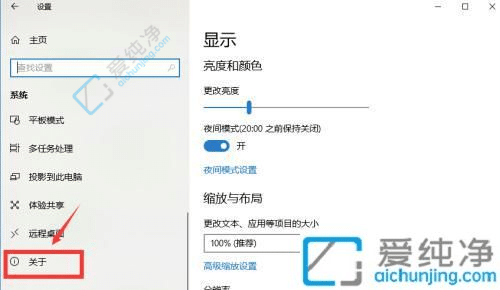
4、向下滑动至“Windows规格”部分,即可查看系统版本号以及安装日期等信息。

通过本文介绍的方法,您现在应该知道如何在 Windows 10 中查看系统的版本信息了。了解系统的版本信息对于管理和维护您的电脑至关重要,可以帮助您及时了解系统的更新情况,以及系统是否需要进行升级或修复。
| 留言与评论(共有 条评论) |